- โปรแกรมฟรี EaseUS
- Data Recovery Wizard Free
- Todo Backup Free
- Partition Master Free
หน้าสารบัญ
อัปเดตเมื่อ Jul 09, 2025
ฉันสามารถเบิร์นไฟล์ ISO ลงในแฟลชไดรฟ์ USB ได้หรือไม่ ใช่ แน่นอน ในส่วนต่อไปนี้ คุณจะได้เรียนรู้ว่าไฟล์ ISO คืออะไร ประโยชน์ของการเบิร์นไฟล์อิมเมจ ISO ลงใน USB และวิธีเบิร์น ISO ลงใน USB เป้าหมายของคุณให้ประสบความสำเร็จ
| 🔢ระดับความซับซ้อน: | ง่ายๆ สำหรับผู้เริ่มต้น |
| ⏱️ระยะเวลา: | 5-10 นาที |
| 🎯ใช้ได้กับ: | เบิร์น ISO ลง USB Windows 10/11 และ Windows 7 |
| 🧰เครื่องมือ: | USB, พีซี Windows, File Explorer, ไฟล์ ISO ของ Windows, ซอฟต์แวร์เบิร์น ISO |
สิ่งสำคัญที่ต้องจำในการเบิร์นไฟล์ ISO ลงใน USB:
- ขั้นแรก ให้ตั้งค่า USB เป็น FAT32 คุณสามารถทำตาม ขั้นตอนที่ 1 เพื่อลองได้ หากไดรฟ์ USB ของคุณเป็น FAT32 ให้ข้ามไปที่ ขั้นตอนที่ 2
- การเบิร์นไฟล์ ISO เป็นขั้นตอนที่ซับซ้อนซึ่งคุณต้องหันไปใช้เครื่องมือหรือซอฟต์แวร์เบิร์น ISO ลง USB ระดับมืออาชีพเพื่อขอความช่วยเหลือ EaseUS Partition Master ช่วยให้ผู้ใช้เขียน ISO ลง USB ได้ด้วยการคลิกง่ายๆ ติดตั้งเครื่องมือนี้และทำตามบทช่วยสอนเพื่อดำเนินการงาน
ประโยชน์- เขียน ISO ลงใน USB
นี่คือรายการประโยชน์ของการเบิร์นไฟล์ ISO ที่ต้องการลงในไดรฟ์ USB เพื่อให้คุณสามารถมองภาพได้อย่างละเอียด:
- USB มีพกพาได้และใช้งานได้หลากหลายในด้านต่างๆ
- คุณสามารถสร้างแฟลชไดรฟ์ USB ที่สามารถบูตได้สำหรับ Windows ได้
- คุณสามารถซ่อมแซมพีซีด้วยไฟล์ ISO ของ Windows ที่เขียนลงใน USB ได้
- คุณสามารถทำให้ไฟล์ ISO ของ Windows สามารถบูตผ่าน USB เพื่อถ่ายโอน Windows, ติดตั้งระบบ หรือติดตั้งใหม่ได้
ฉันจะเบิร์นไฟล์อิมเมจ ISO ลงในแฟลชไดรฟ์ USB ได้อย่างไร และต้องเตรียมอะไรบ้าง ในส่วนต่อไปนี้ คุณจะได้เรียนรู้ขั้นตอนทั้งหมดพร้อมคำแนะนำโดยละเอียด ตอนนี้ คลิกลิงก์เพื่อเรียนรู้เกี่ยวกับ เบิร์นเนอร์ ISO 5 อันดับแรกสำหรับ Windows 10/11 ในปี 2024
วิธีการเบิร์น ISO ลงใน USB บน Windows
ในส่วนนี้เราจะใช้การเบิร์นไฟล์ภาพ ISO ของ Windows เป็นตัวอย่าง เพื่อแสดงคำแนะนำที่สมบูรณ์เกี่ยวกับวิธีการเบิร์นไฟล์ภาพ ISO ลงในไดรฟ์ USB บนคอมพิวเตอร์ Windows
และเราจะแบ่งขั้นตอนออกเป็น 3 ส่วน ดังแสดงด้านล่างนี้:
ขั้นตอนที่ 1. เตรียมไดรฟ์ USB ให้พร้อมสำหรับการเบิร์นไฟล์ ISO
ก่อนที่เราจะไปทำ USB ที่สามารถบูตได้ โปรดทราบว่าการเบิร์นไฟล์อิมเมจ ISO ของ Windows ลงในไดรฟ์ USB นั้นมีการร้องขอรูปแบบระบบไฟล์เฉพาะ ซึ่งก็คือ คุณต้องตั้งค่าแฟลชไดรฟ์ USB เป็น FAT32 ก่อน นี่คือวิธีการเตรียมไดรฟ์ USB ให้พร้อมใช้งาน:
ขั้นตอนที่ 1. เชื่อมต่อแฟลชไดรฟ์ USB ที่มีความจุ 32GB ขึ้นไปเข้ากับพีซีของคุณ
ขั้นตอนที่ 2 เปิดแฟลชไดรฟ์ USB และสำรองไฟล์อันมีค่าทั้งหมดไปยังตำแหน่งอื่น
ขั้นตอนที่ 3 กดปุ่ม Windows + I เพื่อเปิด File Explorer และคลิกขวาที่แฟลชไดรฟ์ USB
ขั้นตอนที่ 4 เลือกระบบไฟล์ USB เป็น FAT32 และคลิก "ฟอร์แมต"
ขั้นตอนที่ 5. คลิก "ตกลง"
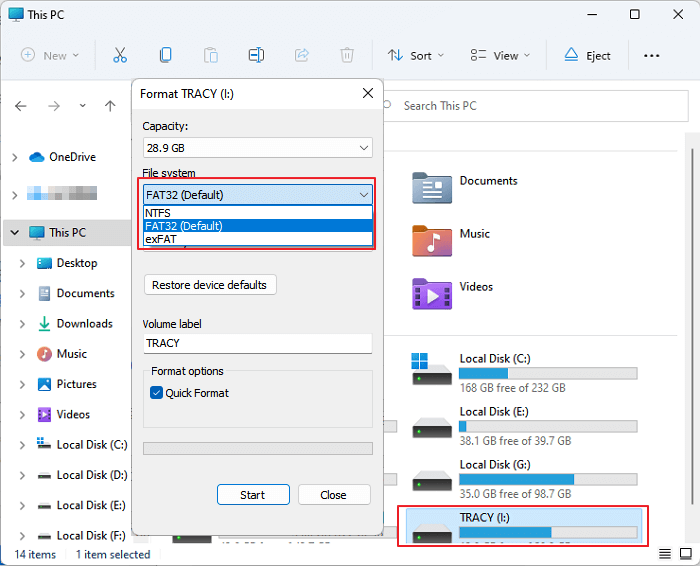
ไปเขียน ISO ลง USB ได้เลยทันที.
#ขั้นตอนที่ 2 ดาวน์โหลดเครื่องมือเบิร์น ISO เพื่อขอความช่วยเหลือ
ผู้ใช้ที่มีประสบการณ์บางรายอาจแนะนำให้ เบิร์นไฟล์ ISO ลงใน USB โดยใช้เครื่องมือสร้าง Windows Media อย่างไรก็ตาม สำหรับผู้เริ่มต้นใช้ Windows วิธีนี้ค่อนข้างซับซ้อนเกินกว่าจะทำตามได้
เราจะแบ่งปันซอฟต์แวร์เบิร์น ISO ที่เชื่อถือได้กับคุณ นั่นก็คือ EaseUS Partition Master ซึ่งมีฟีเจอร์ Burn ISO เพื่อเขียน ISO ลงใน USB ด้วยการคลิกง่ายๆ
นอกจากการเบิร์น ISO ลง USB แล้ว ผู้ใช้ยังสามารถใช้ซอฟต์แวร์นี้เพื่อตั้งค่าแฟลชไดรฟ์ USB เพื่อวัตถุประสงค์ต่างๆ มากมาย เช่น:
- ฟอร์แมต USB 128GB เป็น FAT32
- แก้ไขข้อผิดพลาด USB ไม่สามารถฟอร์แมตเป็น FAT32
- ฟอร์แมต USB สำหรับ PS4 , PS5.
- ตรวจสอบข้อผิดพลาดของระบบไฟล์บนอุปกรณ์ USB ฯลฯ
- เบิร์น ISO ลงแผ่น DVD
ฉันจะสร้าง USB ที่สามารถบูตได้จากไฟล์ ISO ได้อย่างไร ไปที่คำแนะนำถัดไปเพื่อเริ่มเบิร์นไฟล์อิมเมจ ISO ลงในไดรฟ์ USB และสร้าง USB ที่สามารถบูตได้ในตอนนี้
#ขั้นตอนที่ 3. เบิร์น ISO ลงใน USB
หากต้องการเริ่มเบิร์น ISO ลงใน USB คุณต้องดาวน์โหลดไฟล์ ISO ของ Windows ลงในพีซีก่อน นี่คือลิงก์อย่างเป็นทางการที่คุณสามารถ ดาวน์โหลด ISO ของ Windows 10 จาก Microsoft หรือคุณสามารถค้นหาไฟล์ ISO ของ Windows ทางออนไลน์และเข้าถึงไฟล์ภาพนี้ได้อย่างปลอดภัย
หลังจากดาวน์โหลดอิมเมจ ISO ของ Windows ลงในพีซีของคุณแล้ว ตอนนี้คุณก็พร้อมที่จะเริ่มเขียน ISO ลงใน USB โดยทำตามขั้นตอนต่อไปนี้:
ขั้นตอนที่ 1. เปิด EaseUS Partition Master และไปที่ส่วน Bootable Media คลิก "Burn ISO" และคลิก "Next"

ขั้นตอนที่ 2 เลือกไฟล์ ISO ที่คุณดาวน์โหลดลงในพีซีของคุณ แล้วคลิก "เปิด"

ขั้นตอนที่ 3 คลิก "ถัดไป" และเลือก USB เป้าหมายเป็นปลายทาง จากนั้นคลิก "เบิร์น" เพื่อดำเนินการ
เคล็ดลับโบนัส: หากคุณสนใจวิธีการติดตั้งระบบปฏิบัติการ Windows ด้วยไฟล์อิมเมจ ISO ที่เบิร์นลงในไดรฟ์ USB คุณสามารถดูคำแนะนำนี้ที่จัดทำโดย Microsoft เพื่อขอความช่วยเหลือได้: ติดตั้ง Windows จาก USB
ไฟล์ ISO คืออะไร
ก่อนที่เราจะเริ่มต้น เรามาทำความเข้าใจสั้นๆ กันก่อนว่า ไฟล์ภาพ ISO คืออะไร :
ไฟล์ ISO คือไฟล์ที่ประกอบด้วยส่วนต่างๆ ทั้งหมดของระบบปฏิบัติการหรือโปรแกรมที่จำเป็นต้องสร้างขึ้น แต่ตัวไฟล์นั้นจะไร้ประโยชน์จนกว่าจะเปิด ประกอบ และใช้งาน โดยปกติแล้วคุณสามารถใช้เครื่องมือแปลง ISO เป็น USB เช่น EaseUS Partition Master, Rufus (Rufus สำหรับ Mac, Rufus สำหรับ Linux หรือ Rufus สำหรับ Ubuntu) หรือ BalenaEtcher หรือเบิร์น ISO ลงใน USB
แล้วไฟล์ ISO สามารถนำมาใช้ทำอะไรได้บ้าง ต่อไปนี้คือรายการการใช้งานไฟล์ ISO ที่หลากหลาย:
- การถ่ายโอนข้อมูล
- การสำรองข้อมูล
- การโยกย้ายระบบปฏิบัติการหรือการติดตั้ง/ติดตั้งระบบใหม่
- การทำซ้ำโปรแกรม การสำรองข้อมูล การโยกย้าย ฯลฯ
นอกจากนี้ วิธีที่แพร่หลายที่สุดในการเบิร์นไฟล์ ISO คือการเบิร์นไฟล์ ISO ลงในอุปกรณ์ USB แล้วทำไมถึงต้องเบิร์นไฟล์ ISO ลงในไดรฟ์ USB ทำตามส่วนต่อไปนี้แล้วคุณจะรู้ว่าทำไม
การเบิร์น ISO ลงใน USB เป็นเรื่องง่าย และคุณสามารถทำได้ด้วยวิธีที่ถูกต้อง
ในหน้านี้เราได้ลดความซับซ้อนของขั้นตอนการเขียนไฟล์ ISO ลงใน USB ลงเป็น 3 ขั้นตอน:
- #1. ตั้งค่า USB เป็น FAT32
- #2. ดาวน์โหลดซอฟต์แวร์เบิร์น ISO
- #3. ดาวน์โหลด ISO และเบิร์นไฟล์ ISO ลงใน USB ด้วยการคลิกง่ายๆ และสร้าง USB ที่สามารถบูตได้
สำหรับผู้ใช้ที่มีประสบการณ์ คุณสามารถลบไฟล์ ISO จากขั้นตอนที่ 2 ได้โดยตรง และเริ่มเบิร์นไฟล์ ISO ด้วยขั้นตอนที่ 3 ในวิธีการอย่างเป็นทางการของ Microsoft อย่างไรก็ตาม สำหรับผู้เริ่มต้นใช้ Windows เราขอแนะนำให้คุณปฏิบัติตามแนวทางข้างต้นทีละขั้นตอน ขั้นตอนทั้งหมดนั้นง่ายและสะดวกด้วยความช่วยเหลือของซอฟต์แวร์เครื่องมือเขียนอิมเมจ ISO ที่เชื่อถือได้ - EaseUS Partition Master
คำถามที่พบบ่อยเกี่ยวกับการเขียน ISO ลงใน USB
ในส่วนนี้ เรายังได้รวบรวมคำถามโบนัสบางส่วนที่เกี่ยวข้องกับการเบิร์นไฟล์ภาพ ISO ลงใน USB และหากคุณสนใจ โปรดติดตามและค้นหาคำตอบได้ที่นี่:
1. ฉันสามารถใช้ Rufus เพื่อเบิร์น ISO ลง USB ได้หรือไม่?
- ดาวน์โหลดและเปิดเครื่องมือ Rufus เสียบไดรฟ์ USB และเลือกอุปกรณ์ เลือกดิสก์หรือไฟล์ ISO ค้นหาและเลือกไฟล์ ISO ที่จะเบิร์น
- ภายใต้ตัวเลือก Image ให้เลือกการติดตั้ง Windows มาตรฐาน เลือก Start และปล่อยตัวเลือกอื่นๆ ไว้
- รอให้ Rufus พูดว่า "พร้อม" จากนั้นปิด Rufus และถอดไดรฟ์ USB
2. ฉันสามารถเบิร์นไฟล์ ISO ลง USB ได้หรือไม่?
ใช่แน่นอน คุณสามารถเบิร์นไฟล์ ISO ที่ดาวน์โหลดไว้ล่วงหน้าลงในไดรฟ์ USB ได้โดยตรง โดยมีเคล็ดลับดังนี้:
- เชื่อมต่อ USB เข้ากับพีซีของคุณ
- ฟอร์แมต USB เป็น FAT32
- เรียกใช้เครื่องมือเบิร์นไฟล์ ISO เช่น EaseUS Partition Master
- เบิร์นไฟล์ ISO ลงใน USB
3. คุณจะเบิร์น ISO ลง USB บน Linux ได้อย่างไร?
- เชื่อมต่อ USB กับคอมพิวเตอร์ Linux
- เรียกใช้แอป UNetbootin บนคอมพิวเตอร์ Linux
- เลือก 'Diskimage' และเลือก 'ไฟล์ ISO' และคลิก 'ดาวน์โหลด'
- คลิก 'เปิด' คลิก 'ไดรฟ์ USB' และคลิก 'ตกลง'
4. ฉันจะเบิร์นไฟล์ ISO ลงใน USB บน Mac ได้อย่างไร
- เชื่อมต่อไดรฟ์ USB กับคอมพิวเตอร์ Mac
- ไปที่แอปพลิเคชัน และเปิดยูทิลิตี้ Terminal
- พิมพ์สองบรรทัดคำสั่งถัดไปใน Terminal และกด Enter ทุกครั้ง:
- sudo / แอปพลิเคชั่น/ติดตั้ง\ macOS\
- *.app/Contents/Resources/createinstallmedia --**volume /Volumes/MyVolume
(แทนที่ * ด้วยชื่อ macOS ของคุณ - Catalina, Mojave ฯลฯ เช่น Big\Sur.app แทนที่ 'volume' 'my volume' ด้วยชื่อไดรฟ์ USB ของคุณ)
- กดปุ่ม 'Y' และกดปุ่ม Return
- คลิก 'ตกลง'
เราสามารถช่วยคุณได้อย่างไร?
บทความที่เกี่ยวข้อง
-
วิธีเรียกใช้การทดสอบความเร็วของดิสก์บน Windows 11? รายการตรวจสอบ 2024
![author icon]() Suchat/2025/07/09
Suchat/2025/07/09 -
วิธีการฟอร์แมตการ์ด SD ระดับต่ำบน Windows 11/10
![author icon]() Suchat/2025/07/09
Suchat/2025/07/09 -
ฟอร์แมตฮาร์ดไดรฟ์ด้วย DiskPart &เครื่องมือฟอร์แมต
![author icon]() Suchat/2025/07/09
Suchat/2025/07/09 -
วิธีติดตั้ง Windows 11 บน SSD ใหม่ (SATA/M.2/NVMe) 🔥
![author icon]() Suchat/2025/07/09
Suchat/2025/07/09
EaseUS Partition Master

จัดการพาร์ติชั่นและเพิ่มประสิทธิภาพดิสก์อย่างมีประสิทธิภาพ
